自定义单元格格式
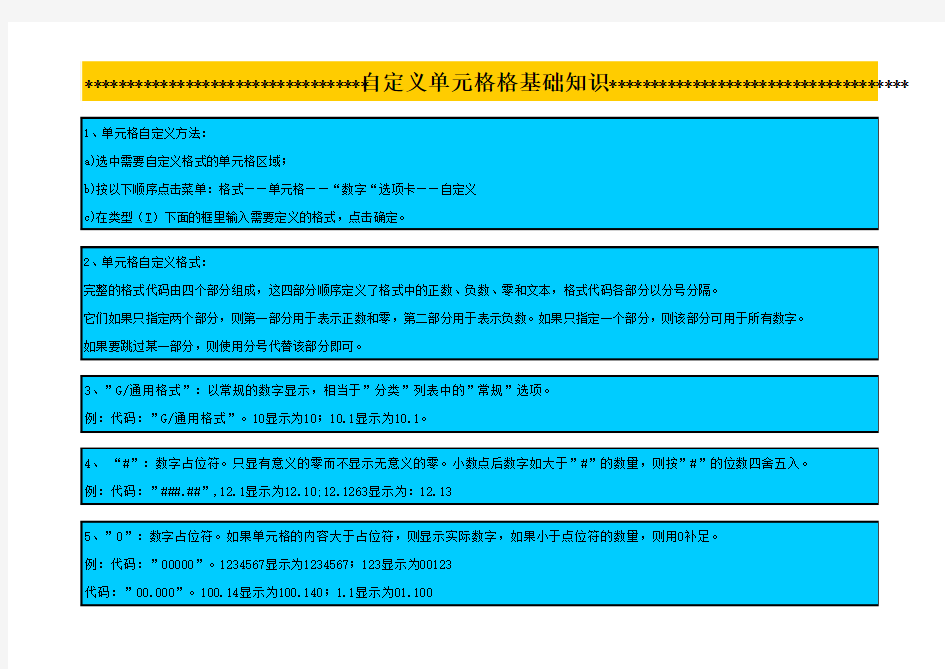

**********************************自定义单元格格基础知识************************************
1、单元格自定义方法:
a)选中需要自定义格式的单元格区域;
b)按以下顺序点击菜单:格式——单元格——“数字“选项卡——自定义
c)在类型(T)下面的框里输入需要定义的格式,点击确定。
2、单元格自定义格式:
完整的格式代码由四个部分组成,这四部分顺序定义了格式中的正数、负数、零和文本,格式代码各部分以分号分隔。
它们如果只指定两个部分,则第一部分用于表示正数和零,第二部分用于表示负数。如果只指定一个部分,则该部分可用于所有数字。
如果要跳过某一部分,则使用分号代替该部分即可。
3、”G/通用格式”:以常规的数字显示,相当于”分类”列表中的”常规”选项。
例:代码:”G/通用格式”。10显示为10;10.1显示为10.1。
4、 “#”:数字占位符。只显有意义的零而不显示无意义的零。小数点后数字如大于”#”的数量,则按”#”的位数四舍五入。
例:代码:”###.##”,12.1显示为12.10;12.1263显示为:12.13
5、”0”:数字占位符。如果单元格的内容大于占位符,则显示实际数字,如果小于点位符的数量,则用0补足。
例:代码:”00000”。1234567显示为1234567;123显示为00123
代码:”00.000”。100.14显示为100.140;1.1显示为01.100
6、”@”:文本占位符,如果只使用单个@,作用是引用原始文本,
要在输入数字数据之后自动添加文本,使用自定义格式为:”文本内容”@;要在输入数字数据之前自动添加文本,使用自定义格式为:@”文本内容”。@符号的位置决定了Excel输入的数字数据相对于添加文本的位置。如果使用多个@,则可以重复文本。
例:代码”;;;"集团"@"部"“,财务显示为:集团财务部
代码”@@@“,财务显示为:财务财务财务
7、”*”:重复下一次字符,直到充满列宽。
例:代码:”@*-”。”ABC”显示为”ABC-------------------”
可就用于仿真密码保护:代码”**;**;**;**”,123显示为:************
8、”,”:千位分隔符,将值扩大1000倍。两个分号逗号“,,"表示将值扩大1000*1000=1000000倍。
例:代码” #,###“,12000显示为:12,000
9、“.”:小数点。如果外加双引号则为字符。
10、“%”:百分比。
11、下划线“_ ”:若要在数字格式中创建N个字符宽的空格,请在字符前加上N条下划线 _ 。
12、"":显示引号里面的文本。
13、\:用这种格式显示下一个字符。
“\”:显示下一个字符。和""用途相同都是显示输入的文本,且输入后会自动转变为双引号表达。
例:代码"人民币 "#,##0,,"百万",与\人民币 #,##0,,\百万,
输入1234567890显示为:人民币 1,235百万
14、 “!”:显示下一个字符,和""用途相同都是显示输入的文本,由于引号是代码常用的符号。在单元格中是无法用"""来显示出来“"”。要想显示出来,须在前加入“!”,用法与”\“一样。例:代码:“#!"”。“10”显示“10"”
代码:“#!"!"”。“10”显示“10""”
15、“?”:数字占位符。在小数点两边为无意义的零添加空格,以便当按固定宽度时,小数点可对齐,另外还用于对不等到长数字的分数例:分别设置单元格格式为”??.??”和”???.???”,对齐结果如下:
输入12.1212 显示12.12 12.121
16、[]:中括号在自定义格式中有两个用途:使用颜色代码、使用条件。
如自定义格式“[红色][<=100];[蓝色][>100]”表示以红色字体显示小于和等于 100 的数字,而以蓝色字体显示大于 100 的数字。
17、运算符:包括:= 等于、> 大于、< 小于、>= 大于等于、<= 小于等于和 <> 不等于
18、[颜色N]:是调用调色板中颜色,N是0~56之间的整数。
[颜色]:用指定的颜色显示字符。可有八种颜色可选:红色、黑色、黄色,绿色、白色、兰色、青色和洋红
